Windows 10 화면 오른쪽에 저작권 요청 알림을 제거하는 방법

화면 오른쪽 모서리에 Windows 10 정품 인증 알림이 표시됩니까? 이 문서에서는 Windows 10에서 저작권 요청 알림을 삭제하는 방법을 안내합니다.
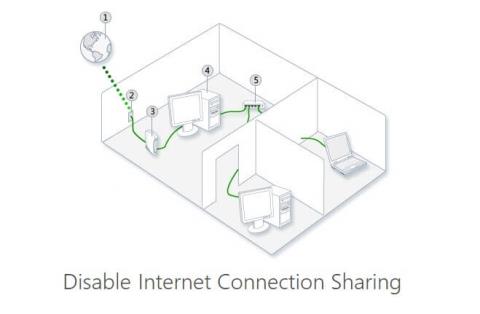
컴퓨터에서 인터넷 연결을 공유하면 특히 온라인으로 영화를 보거나 특정 파일을 컴퓨터에 다운로드할 때 속도가 느려지고 인터넷 연결 성능이 저하되는 경우가 있습니다. 또한, 네트워크 회선이 불안정한 경우 컴퓨터에서 직접 인터넷 연결 공유 서비스(인터넷 연결 공유)를 꺼두는 것이 가장 좋습니다.
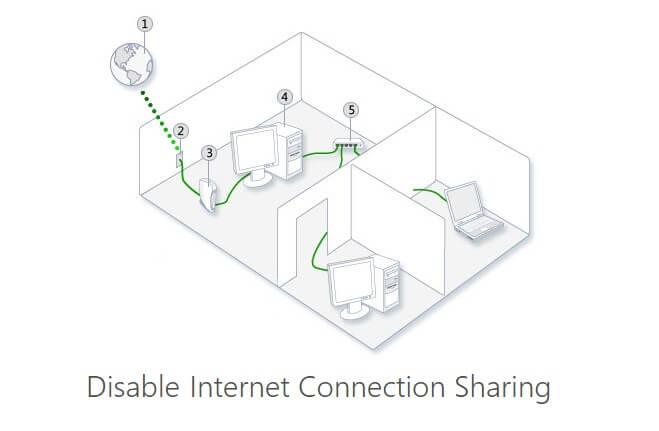
Windows에서 인터넷 연결 공유를 비활성화합니다.
Windows 컴퓨터에서 인터넷 연결 공유를 비활성화하려면 다음 단계를 따르십시오.
1 단계:
먼저 시작을 클릭한 다음 검색 상자에 services.msc를 입력하고 Enter 키를 누릅니다.
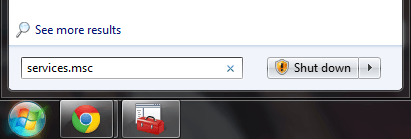
메모:
Windows XP를 사용하는 경우 먼저 실행 명령 창을 연 다음 거기에 services.msc를 입력 하고 Enter를 누르세요.
2 단계:
이때 서비스 창이 화면에 나타납니다.
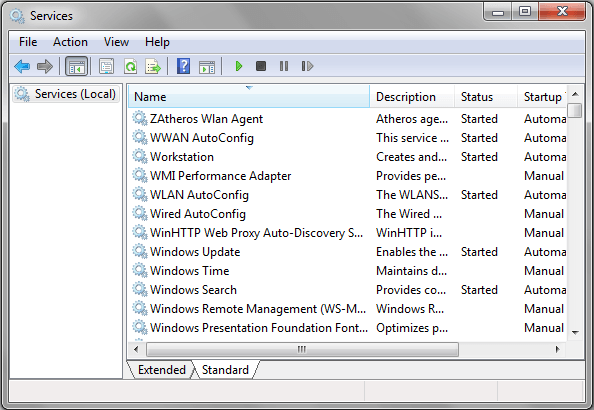
3단계:
서비스 창에서 아래로 스크롤하여 ICS(인터넷 연결 공유) 옵션을 찾습니다 . 해당 옵션을 마우스 오른쪽 버튼으로 클릭하고 속성 을 선택합니다 .
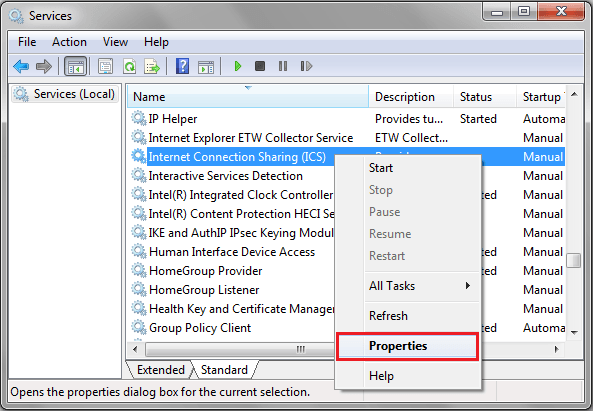
4단계:
인터넷 연결 공유(ICS) 속성 대화 상자 창의 시작 유형 옵션 메뉴에서 비활성화를 선택합니다 .
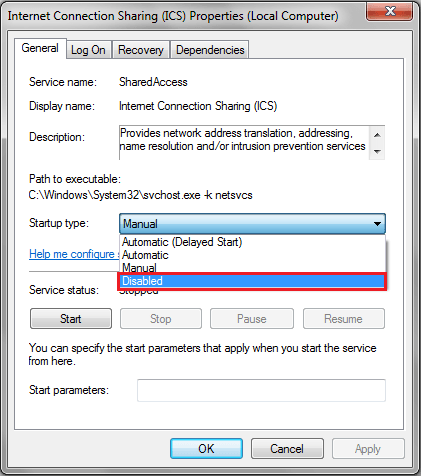
5단계:
완료되면 적용을 클릭 한 다음 확인을 클릭하여 변경 사항을 저장합니다.
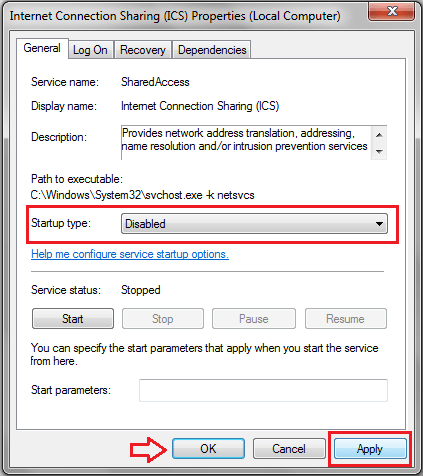
6단계:
현재 인터넷 연결 공유(ICS)가 완전히 비활성화되었습니다.
아래 기사를 더 참조하세요.
행운을 빌어요!
화면 오른쪽 모서리에 Windows 10 정품 인증 알림이 표시됩니까? 이 문서에서는 Windows 10에서 저작권 요청 알림을 삭제하는 방법을 안내합니다.
최근 Microsoft는 Windows 10 PC 사용자를 위한 Build 14393.222라는 최신 누적 업데이트를 출시했습니다. Windows 10용으로 출시된 이 업데이트는 주로 사용자 피드백을 기반으로 버그를 수정하고 운영 체제의 성능 경험을 향상시킵니다.
로컬 네트워크에 외부 액세스가 필요한 컴퓨터가 있습니까? 요새 호스트를 네트워크의 게이트키퍼로 사용하는 것이 좋은 솔루션이 될 수 있습니다.
물리적 Windows 키가 포함되지 않은 IBM Model M과 같은 오래된 클래식 키보드를 사용하려는 경우 자주 사용하지 않는 키를 빌려 쉽게 추가할 수 있는 방법이 있습니다.
때로는 오래된 이벤트 로그를 한꺼번에 삭제해야 할 수도 있습니다. 이 가이드에서 Quantrimang.com은 Windows 10 이벤트 뷰어에서 모든 이벤트 로그를 빠르게 삭제하는 3가지 방법을 보여줍니다.
이전의 많은 기사에서 우리는 온라인에서 익명을 유지하는 것이 매우 중요하다고 언급했습니다. 매년 개인정보가 유출되면서 온라인 보안의 필요성이 높아지고 있습니다. 이것이 바로 가상 IP 주소를 사용해야 하는 이유이기도 합니다. 아래에서는 가짜 IP를 생성하는 방법에 대해 알아 보겠습니다!
WindowTop은 Windows 10 컴퓨터에서 실행되는 모든 응용 프로그램 창과 프로그램을 어둡게 하는 기능이 있는 도구입니다.또는 창에서 어두운 배경 인터페이스를 사용할 수도 있습니다.
Windows 8의 입력 도구 모음은 데스크톱 화면에 자동으로 표시되도록 설계된 소형 언어 도구 모음입니다. 그러나 많은 사람들이 작업 표시줄에서 이 입력 도구 모음을 숨기고 싶어합니다.
오늘날 무선 연결은 필수입니다. 따라서 내부 네트워크의 안전을 보장하려면 무선 보안이 필수적입니다.
친구나 가족과 컴퓨터를 공유하거나 특히 여러 대의 컴퓨터를 관리하는 경우 컴퓨터에 로그온하기 전에 메모를 통해 상기시키고 싶은 불쾌한 상황에 직면할 수 있습니다.








